Wenn Sie einen Maßstab für die Ausgabe Ihrer Zeichnung festlegen, können Sie aus einer Liste von SI-Maßstäben auswählen, einen eigenen Maßstab eingeben oder die Zeichnung mit der Option Einpassen an das ausgewählte Papierformat anpassen.
In der Regel zeichnen Sie Objekte in ihrer tatsächlichen Größe. Das heißt, Sie entscheiden, wie die Größe einer Einheit interpretiert wird (als Zoll, Millimeter, Meter) und zeichnen dann im Maßstab 1:1. Wenn Sie als Einheit beispielsweise Millimeter verwenden, wird jede Einheit in Ihrer Zeichnung als ein Millimeter interpretiert. Zum Plotten der Zeichnung geben Sie entweder einen genauen Maßstab an oder passen das Bild an das Papierformat an.
Die meisten fertigen Zeichnungen werden in einem genauen Maßstab gezeichnet. Die zum Einstellen des Plotmaßstabs verwendete Methode richtet sich danach, ob Sie den Modellbereich oder ein Layout plotten.
- Im Modellbereich können Sie die Skalierung im Dialogfeld Plotten einrichten. Dieser Maßstab kennzeichnet das Verhältnis zwischen den geplotteten Einheiten und den tatsächlichen Einheiten, die Sie beim Zeichnen des Modells verwendet haben.
- Im Layout arbeiten Sie mit zwei Maßstäben. Der erste Maßstab basiert auf der Papiergröße und wirkt sich auf das Gesamtlayout der Zeichnung aus (in der Regel im Maßstab von 1:1). Der zweite Maßstab ist der Maßstab des Modells, der in Layout-Ansichtsfenstern angezeigt wird. Der Maßstab in den einzelnen Ansichtsfenstern stellt ein Verhältnis zwischen dem Papierformat und der Größe des Modells im Ansichtsfenster dar.
Festlegen eines speziellen Maßstabs
Das ausgewählte Papierformat legt fest, ob die Einheit Zoll oder Millimeter verwendet wird. Beispiel: Das Papierformat wird in mm angegeben. Wenn Sie nun im Feld mm hinter Benutzerdefiniert 1 und im Feld Einheiten 10 eingeben, entspricht ein Millimeter in der geplotteten Zeichnung zehn Millimetern in der Wirklichkeit.
Die nachfolgenden Abbildungen zeigen eine in drei verschiedenen Maßstäben geplottete Glühlampe.
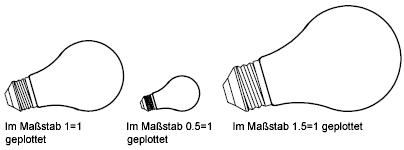
Anpassen der Zeichnung an das Seitenformat
Wenn Sie Entwürfe überarbeiten, ist ein genauer Maßstab nicht immer erforderlich. Mit der Option Einpassen kann eine Ansicht in der bei dem verwendeten Papierformat größtmöglichen Größe geplottet werden. Die Zeichnung wird entweder in der Horizontalen oder der Vertikalen dem Papierformat angepasst.
Wenn Sie die Option Einpassen wählen, zeigen die Textfelder das Verhältnis zwischen geplotteten Einheiten und Zeichnungseinheiten an. Dieser Wert wird automatisch aktualisiert, wenn Sie das Papierformat, den Plotter, den Plotursprung, die Ausrichtung oder die Größe des geplotteten Bereichs im Dialogfeld Plotten ändern.
Diese Option ist nicht verfügbar, wenn Sie den Plotbereich auf Layout einstellen.